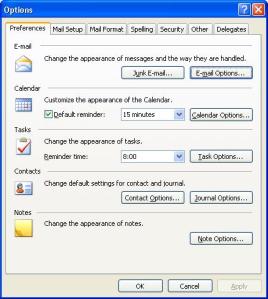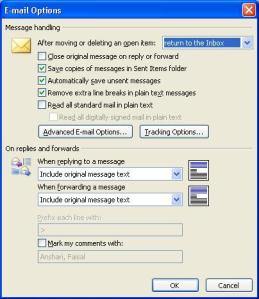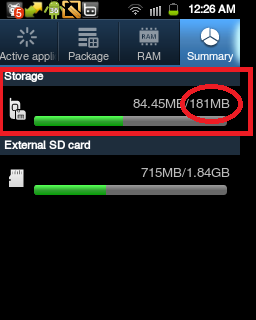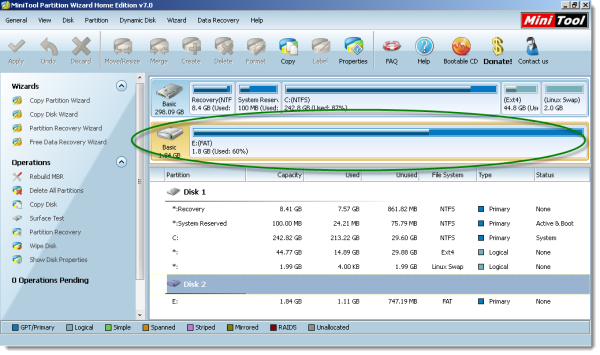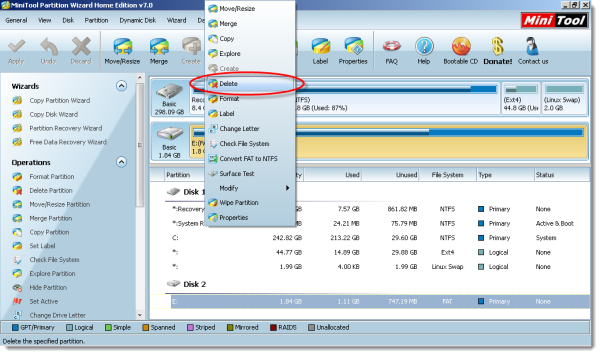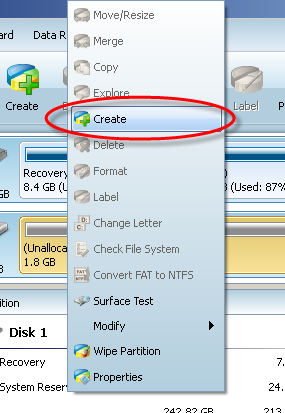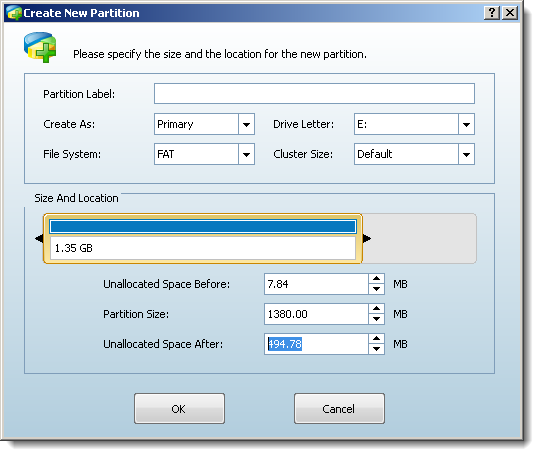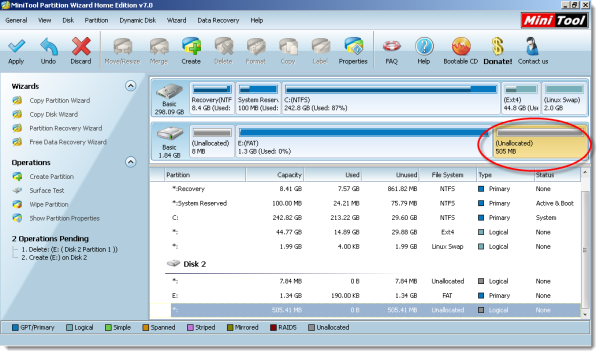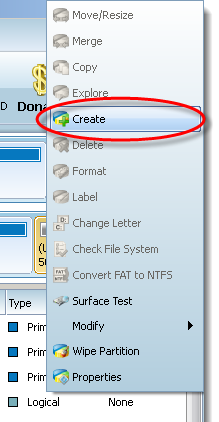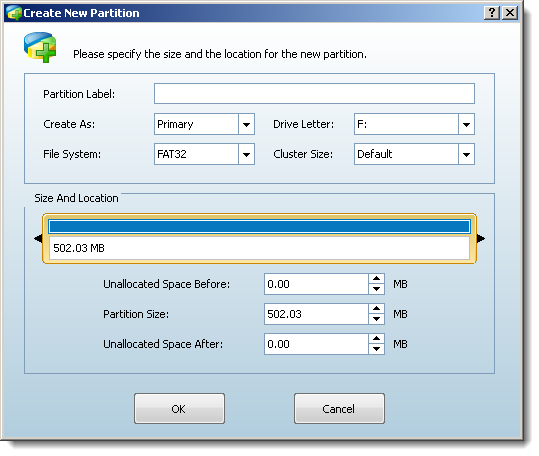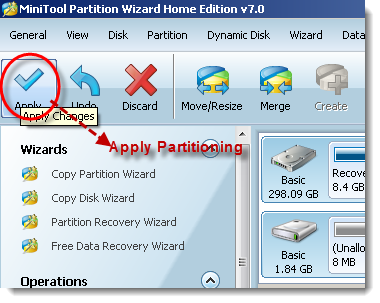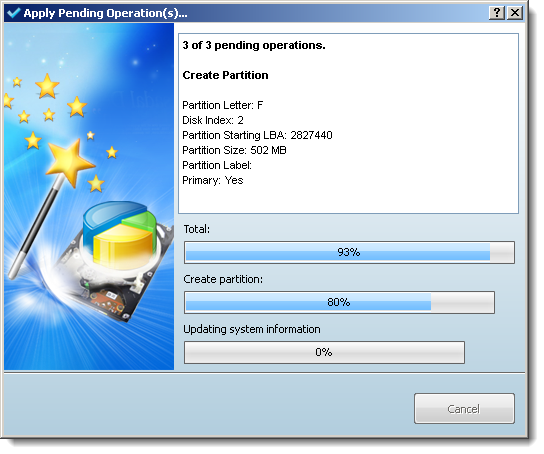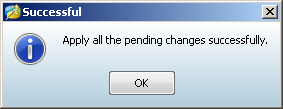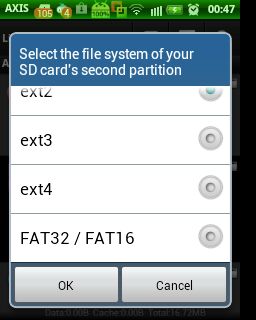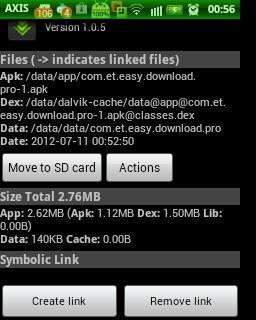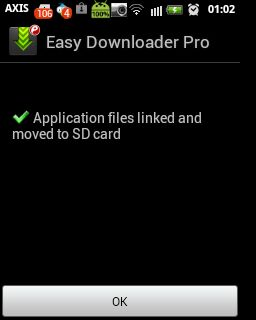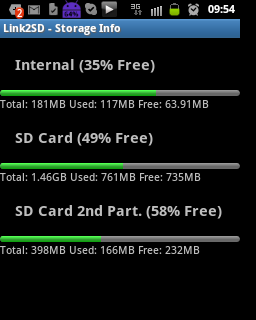Koneksi Jaringan
Koneksi jaringan merupakan upaya mengkoneksikan semua peralatan jaringan dalam infrastruktur jaringan komputer. Anda harus konsentrasikan terlebih dahulu pada local area network anda
sebelum anda membuat koneksi ke jaringan WAN yang menghubungkan semua
remote site anda kedalam suatu system koneksi jaringan – suatu
infrastruktur jaringan komputer. Hal ini bukan berarti anda tidak perlu
membuat design WAN kedalam design jaringan anda sampai semua jaringan
local area network anda terbentuk, akan tetapi anda kosentrasikan dulu
sampai anda bisa memastikan bahwa system koneksi jaringan LAN anda sudah
effisien sebelum membuat koneksi ke WAN.
Akan banyak sekali pekerjaan yang akan diselesaikan dalam koneksi
jaringan ini dan tergantung seberapa besar skala design jaringan anda.
Membuat koneksi jaringan dalam suatu perusahaan dimana kantornya terdiri
dari beberapa site yang jauh bahkan sampai melewati batas geography,
berbeda dengan koneksi jaringan dalam local area network yang
menghubungkan beberapa bangunan dalam suatu area perusahaan atau mungkin
hanya dalam suatu ruangan kantor yang kecil saja. Anda harus sudah
menyelesaikan design jaringan anda termasuk system komputer yang bakal
menggunakan system infrastruktur jaringan ini.
Pekerjaan koneksi jaringan ini memang rumit tergantung seberapa besar
skala jaringan anda apalagi jika anda harus juga mendesign jaringan
backup in case terjadi bencana atau antisipasi adanya masalah dalam jaringan.
Diasumsikan bahwa anda sudah membuat design jaringan anda dan sebagian
dari diagram sites anda seperti gambar ibawah ini, bagaimana anda
membuat koneksi jaringan berdasarkan diagram sites ini?

Diagram Koneksi Jaringan
Ruang server dimana beberapa server anda berada, ada di gedung HRD. Ada sekitar 80 user di gedung ini.
Saya katakan beberapa server – kenapa tidak semua server berada dalam
satu ruangan dan dalam satu gedung yang sama? Hal ini menyangkut
keamanan standard security best practicemengenai penempatan servers (artikel berikutnya). Masih ada dua bangunan lagi yang harus dihubungkan dalam koneksi jaringan:
1. Gedung mining yang berjarak sekitar 70 meter dari gedung HRD (ada sekitar 80 user juga)
2. Workshop yang berada dibawah lembah yang berjarak lebih dari 300 meter dari gedung HRD (ada sekitar 50 user disini)
Total user dalam jaringan ini adalah 200 (80 dalam gedung HRD + 80 di Mining + 40 di Workshop), dan belum termasuk kebutuhan IP address permanen untuk beberapa server; printer; Access Point wireless; switch; dan juga VoIP. Anda bisa memakai satu jaringan IP private katakana 192.168.100.0/24 (tersedia 254 IP addres) untuk semua user dan piranti dalam jaringan ini. Untuk itu anda bisa menggunakan 4 buah switch 24 port di cascade di kedua gedung mining dan HRD dengan standard 100BaseT Ethernet. Sementara di workshop cukup 3 switch 24 port di cascade. Terkecuali di server room anda perlu switch Gigabit 12 port jika semua server anda dilengkapi dengan Gigabit Ethernet, untuk transfer data yang sangat cepat dan akan terasa berguna sekali jika anda menggunakan satu piranti tunggal backup Autoloader untuk keperluan backup semua data server; exchange dan database anda, yang rutin dilakukan di malam hari.
Kemudian bagaimana tentang koneksi jaringan antara gedung HRD dengan
Workshop? Karena letak Workshop ini berada dibawah lembah dengan jarak
lebih dari 300 meter, tidak mungkin anda menggunakan koneksi kabel. Maka anda bisa memanfaatkan teknologi Wireless yang menghubungkan dua atau lebih titik access point lewat media transmisi radio dengan frequensi 2.4 GigaHz.
Anda bisa mendapatkan produk semacam ini dipasaran misal Cisco Aironet.
Anda bisa membangun dua tower sederhana untuk meletakkan antenna di
puncak tower asal kedua antenna Access point ini bisa saling melihat
tanpa halangan. Piranti Wireless ini bisa mentransmit data sampai 58
Mbps; cukup untuk link antar gedung ini dengan menggunakan media
transmisi udara. Silahkan membaca artikel selanjutnya mengenai wireless local area network.
Sekarang bagaimana anda menghubungkan koneksi jaringan antara bangunan
di Mining dan di HRD yang berjarak sekitar 70 meter? Hal ini akan
tergantung dari kendala yang anda hadapi, jika anda harus memutuskan
untuk menarik kabel bawah tanah maka gunakanlah kabel LAN outdoor
UTP Cat 5e yang memang didesign khusus untuk pemakaian luar gedung dan
tahan air dan support speed gigabit. Akan tetapi untuk alasan kemanan
dan kemudahan maintenance maka masukkan kabel UTP yang diameternya cukup
besar ini kedalam pipa besi atau sejenisnya dan bila perlu buatkan
saluran khusus semacam saluran air.
Kenapa tidak memakai jaringan wireless saja antar dua gedung ini seperti
antar HRD dan workshop? Memang dengan jaringan wireless sangat praktis
sekali anda tidak perlu repot-2 narik kabel bawah tanah, akan tetapi
anda tahu kalau wireless sampai sekarang ini speednya paling tinggi
sekitar 450 Mbps (802.11n standards dengan three spatial data streams)
secara teori (in the real world – anda tidak akan bisa mencapai speed
ini), sementara antar dua gedung tersebut anda memerlukan koneksi yang
handal dengan kecepatan gigabit sebagai backbone dua gedung secara
redundansi (dengan STP enabled).
Di Mining office juga ada beberapa server data Dan aplikasi mining
yang sangat besar datanya terutama data geologi dan harus di backup
secara terpusat di gedung HRD. Belum lagi kendala blackspot kalau
terjadi masalah dengan wireless anda, atau banyaknya halangan
interferensi frequensi radio. Sementara untuk gedung workshop memang
kendalanya mengharuskan kita memakai jaringan radio wireless karena
antar gedung harus melewati lembah dan tidak memungkinkan menarik kabel
melewati hutan yang walau hanya berjarak sekitar 300 meter, dan lagi
tidak ada critical system yang harus diberikan. Jaringan wireless sangat
diandalkan jika kedua tower antenna bisa saling melihat (LOS – line of
sight). Dan lagi di workshop hanya memerlukan koneksi untuk clients
komputer saja.
Catatan: Teknologi wifi generasi ke 5 sudah ada sekarang dengan speed sampai 1.300Mbps yaitu 802.11ac. Lihat Netgear R6300 Wifi 5g router.
Untuk menyelesaikan koneksi jaringan ini, anda masih perlu untuk memikirkan tentang konfigurasi jaringan dan
setup jaringan untuk semua piranti dalam koneksi jaringan ini seperti
IP address ke semua client PC; IP permanen untuk server; switch; printer
dan sebagainya.
Selanjutnya apa? Yang perlu anda pertimbangkan adalah dokumentasi semua pekerjaan ini termasuk rencana disaster recovery – suatu rencana backup – plan B dari kemungkinan terjadinya bencana.